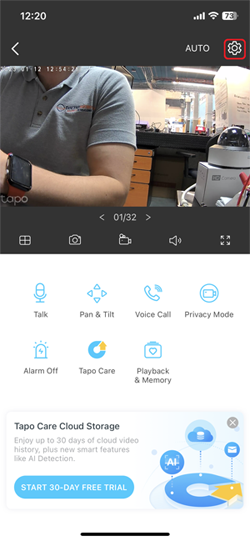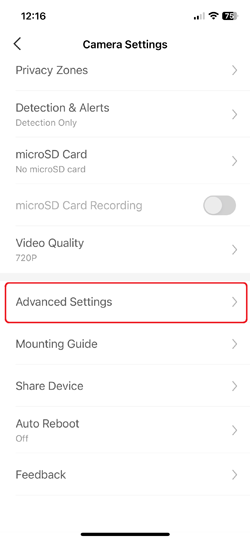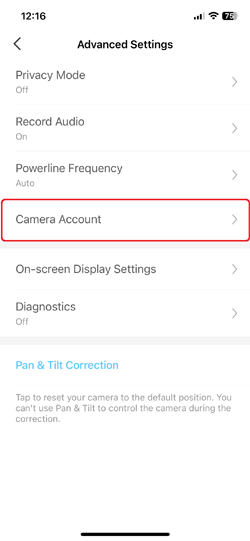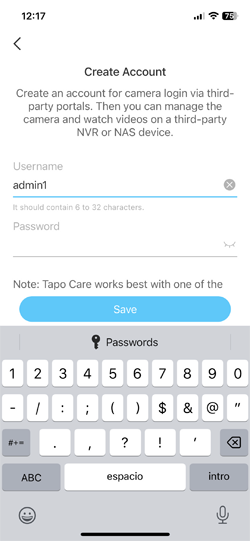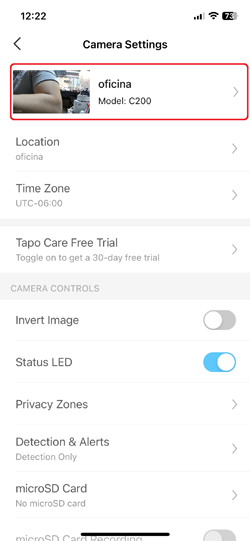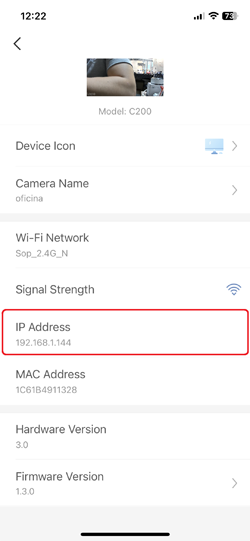Es importante mencionar que los XVR/NVR aceptan cámaras de terceros siempre y cuando trabajen por protocolo ONVIF la cual es una propiedad de estas cámaras inteligentes. A su vez
es importante que la cámara y el XVR/NVR se encuentren en el mismo segmento de red para que su integración sea correcta.
Los modelos de TAPO compatibles con ONVIF son los siguientes:
- C100
- C200
- C310
- C320WS
- C210
- C500

Comenzando
Como primer paso en la app de nuestra cámara tendremos que ir al apartado de configuración con el logo de engrane.
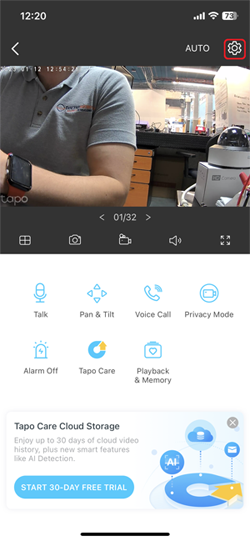
Posteriormente buscaremos la opción de
Configuraciones avanzadas o
Advanced Settings
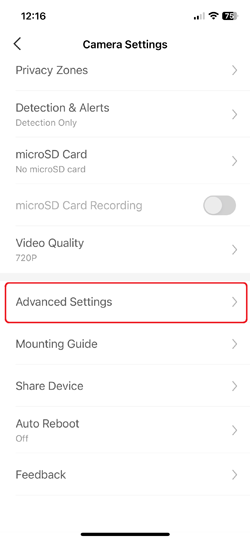
Y seleccionaremos la opción de
Camera Account o
Cuenta de cámara para crear los accesos de nuestra cámara IP a nuestro DVR/NVR
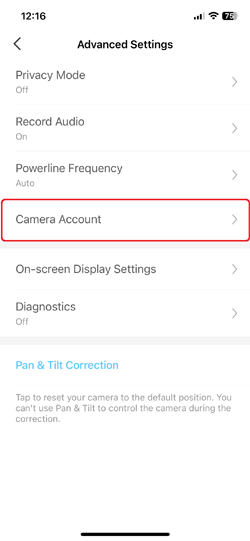
En este menú colocaremos un usuario y una contraseña para poder colocar esta cuenta en el DVR/NVR para la conexión como ejemplo se puede colocar:
- Usuario: admin1
- Contraseña: 123456
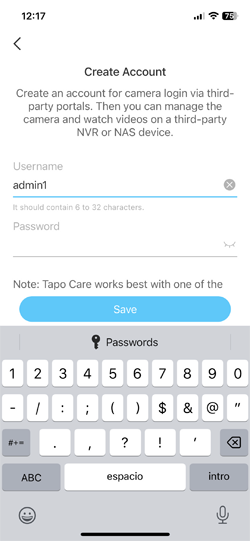
Una vez hecho este paso lo único que necesitamos es la
dirección IP de la cámara para poder buscarla en nuestro grabador, para poder visualizar que IP tiene nuestra cámara tendremos que regresar al apartado de las configuraciones de la cámara y dar click en el icono de la misma.
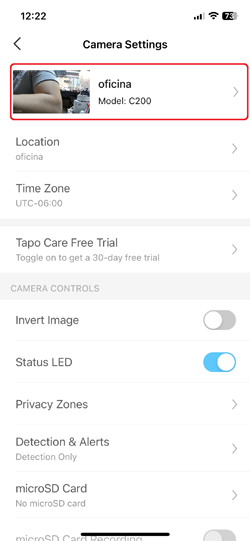
Posteriormente podremos visualizar la dirección IP que estará ocupando nuestra cámara, así como el puerto 2020 para poder añadirla a nuestro DVR/NVR.
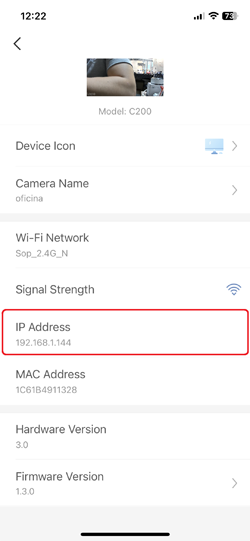
Finalmente ya podremos ir a nuestro grabador y añadir la cámara de manera cotidiana, recordando que al añadirlo tendremos que poner las licencias de acceso que se realizaron en la cuenta de la cámara.
Pasos a seguir (Pueden diferir dependendiendo de la marca/modelo de DVR, pero la base es la misma)
- Tenemos que entrar al menú de nuestro XVR/NVR e ir a la sección Setup, posteriormente a Camera, seleccionar el canal el cual vamos a utilizar y dar click en Modificar.
- Una vez en el canal hay que indicar el metodo por el cual vamos a agregar la cámara, para este caso seleccionaremos
IP Address y daremos click en
Search.- Tendremos que identificar la cámara que querramos agregar la seleccionamos y le damos en
OK.- Una vez seleccionada solo indicaremos el usuario y la contraseña de la cámara, en este paso es importante que coloquemos bien el usuario y la contraseña que pusimos en los pasos anteriores y damos click en
Save.
- En caso de que la contraseña esté correcta se podrá ver en el menú de cámaras que la misma se ha conectado de manera correcta.